Welcome to the
WalkMe Help Center
Please log in to continue

Please log in to continue

¡Bienvenido a Visual Designer del Centro de comunicación, tu herramienta favorita para crear notificaciones visualmente impresionantes y atractivas! Nuestro editor visual intuitivo te permite editar las notificaciones según tus necesidades, con la libertad de añadir nuevas imágenes, editar acciones de botón y mucho más a través de nuestro panel de diseño. En este artículo, te presentaremos la estructura de nuestro Diseñador visual, que proporciona todo lo que necesitas saber para crear notificaciones llamativas que se alineen perfectamente con el mensaje de tu organización.
Cuando estés listo para enviarlo, ve al paso 3 en el artículo Crear una notificación para obtener más información.
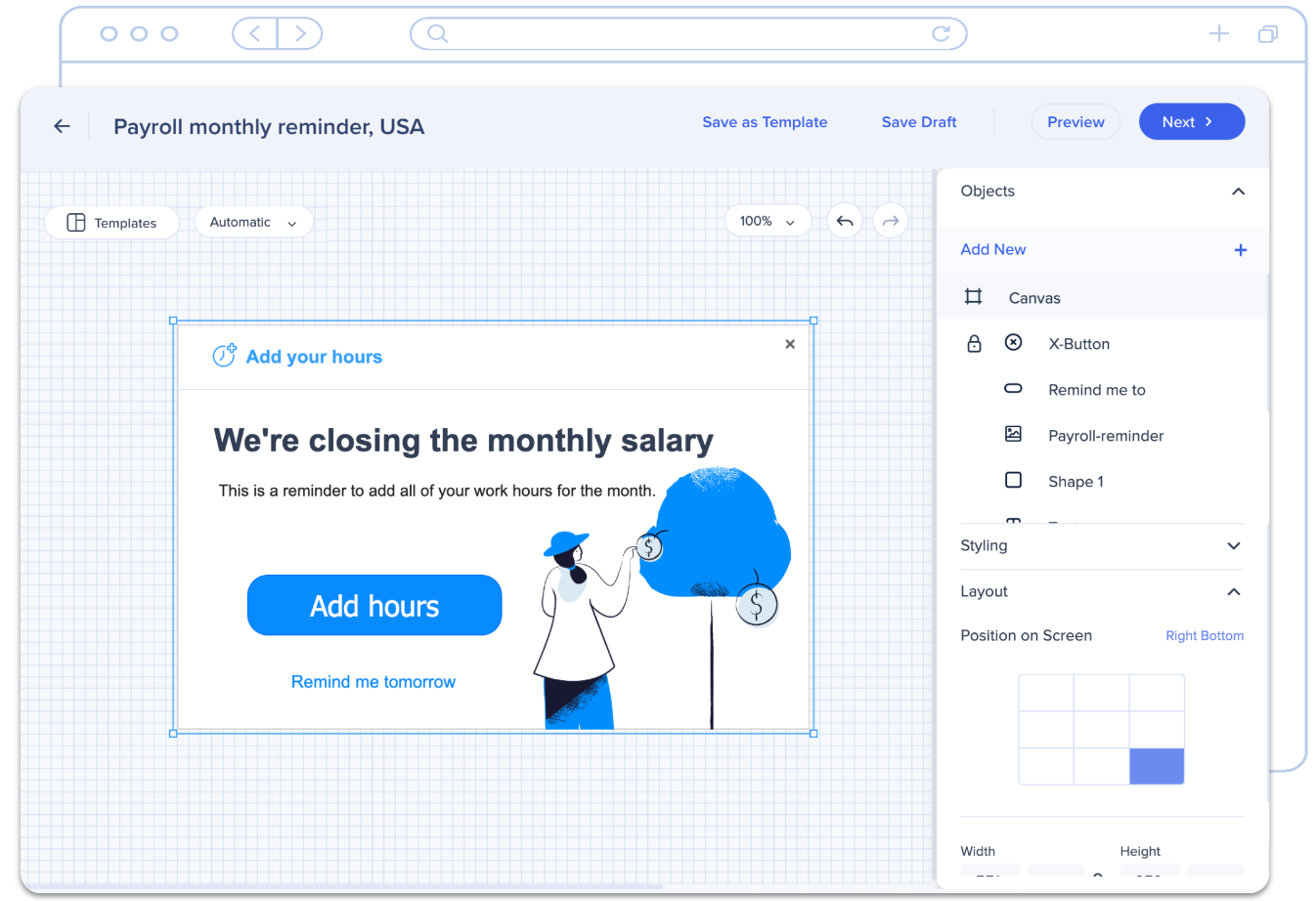
Las notificaciones se componen de objetos. Los objetos incluyen: cuadros de texto, imágenes, formas y botones. Para editar un objeto, puedes hacer clic en la notificación o desde la lista de objetos del panel de diseño. Por ahora, revisemos el contenido del panel:
La sección de objeto es donde añadirás y administrarás las imágenes, botones, formas y cuadros de texto que has añadido a la notificación.
Haz clic en Añadir nuevo para añadir un nuevo objeto.
Arrastra y suelta el objeto en la notificación.
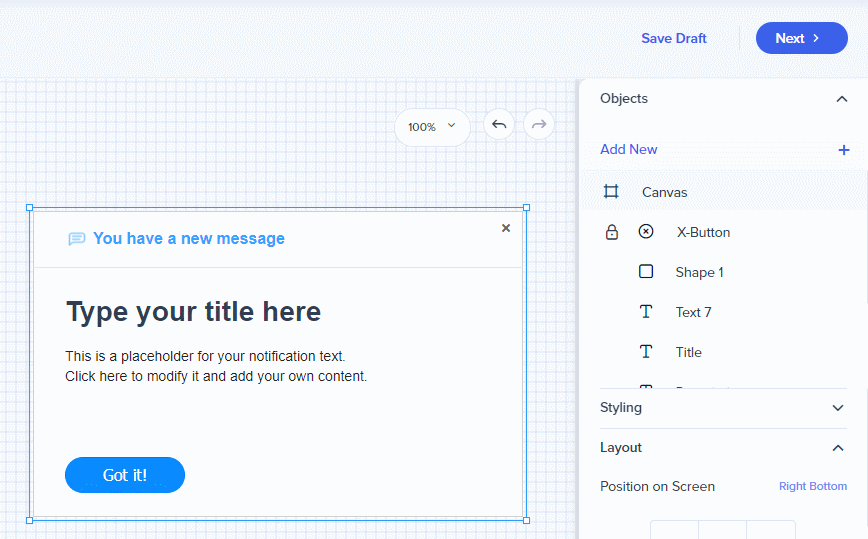
Pasa el cursor sobre un objeto para duplicarlo o eliminarlo.
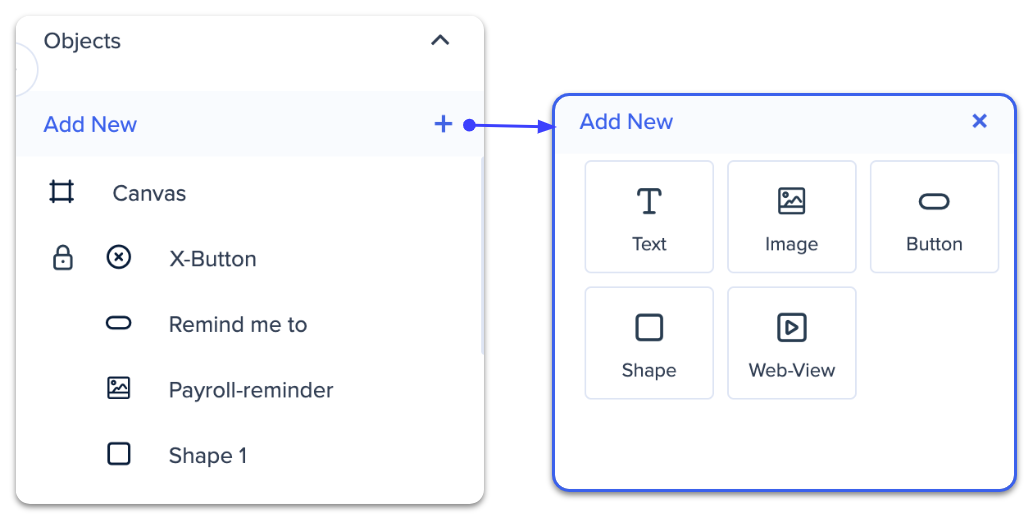
Puedes cambiar el nombre de los objetos para encontrarlos rápidamente a medida que los creas. El nombre del objeto no tiene ningún efecto sobre el contenido del diseño (lo que significa que cambiar el nombre del botón en el panel Objetos no cambiará el texto del botón en el diseño).
Si has seleccionado un botón, aparecerá una sección de acción. Aquí puedes elegir la acción que se producirá cuando el destinatario haga clic en el botón. Las acciones posibles son:
La sección de estilo te permite personalizar cada objeto y las opciones cambian según el objeto seleccionado:
Hay algunos efectos de estilo que puedes aplicar a las imágenes, que incluyen:
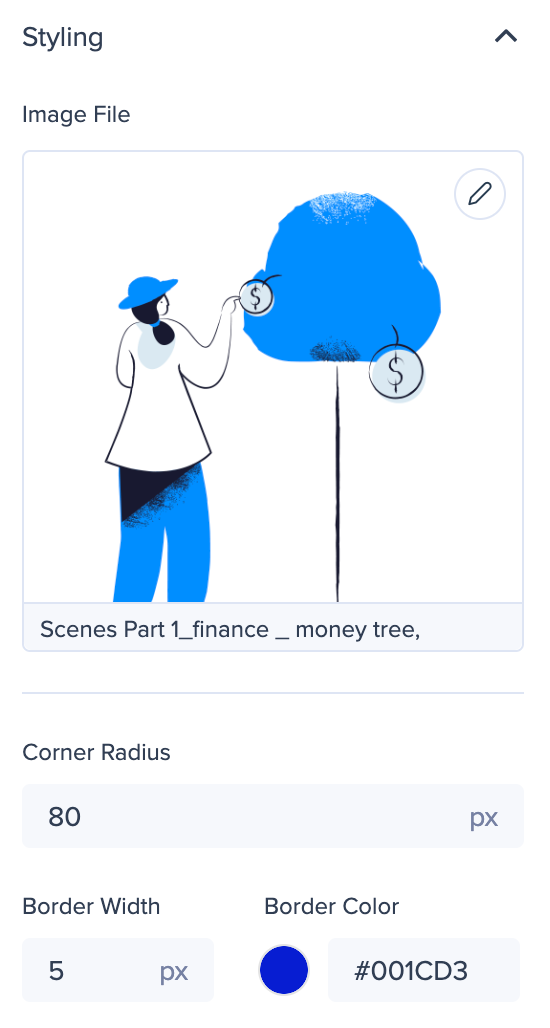
Selecciona un cuadro de texto y cambia el estilo, el tamaño y el color de la fuente. También puedes aplicar el formato básico del texto, como cursiva, negrita, subrayado y alineación del texto dentro del cuadro de texto.
Al activar el botón Establecer formato predeterminado, cualquier nuevo componente de texto seguirá los mismos parámetros.
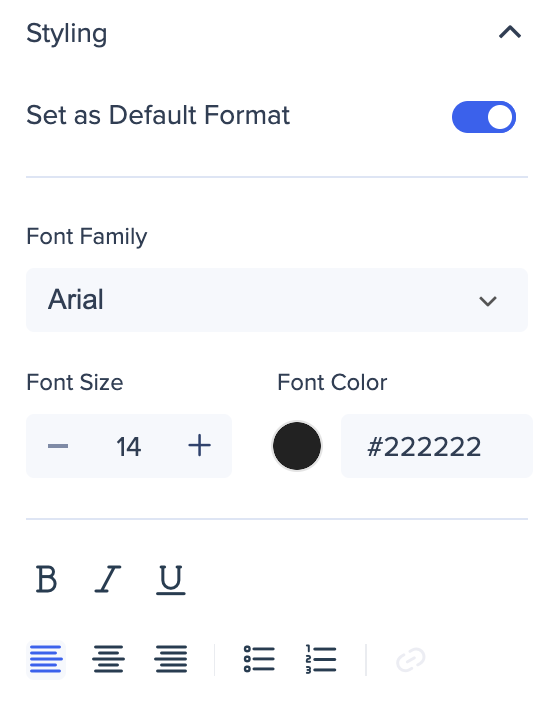
Si tienes un hipervínculo en tu objeto de texto, puedes decidir qué ventana quieres abrir el enlace.
Haz clic en el hipervínculo y haz clic en el icono del lápiz para editar el hipervínculo, o haz clic en el icono del hipervínculo dentro del panel del objeto de estilo.
Selecciona en la lista desplegable Abrir en:
| Abierto en modo | Comportamiento |
| Nueva ventana |
La notificación no se cierra. Abre una nueva ventana de escritorio Electron. |
| Nueva pestaña |
La notificación no se cierra. Abre una nueva pestaña del navegador. |
| Esta ventana |
La notificación se cierra. Abre el enlace en una nueva ventana de Workstation. |
Si deseas que el botón X esté en la esquina de la notificación, activa la tecla Mostrar la tecla Cerrar.
Luego, puedes modelarlo como desees:
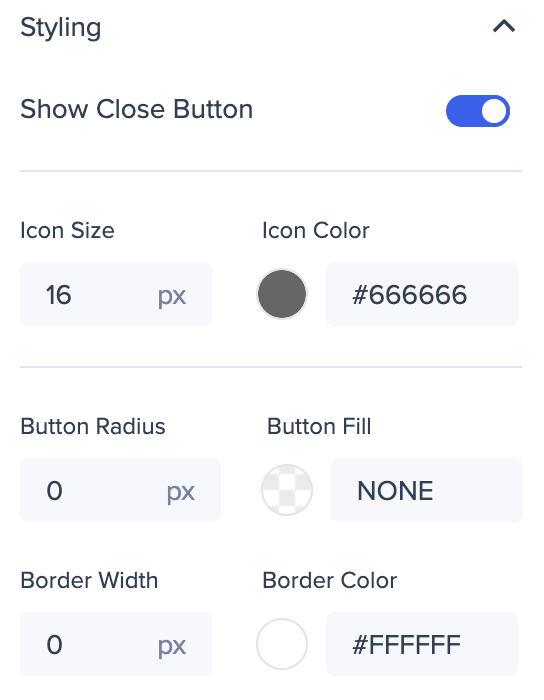
La sección de diseño te permite cambiar el tamaño y el diseño del objeto seleccionado. También puedes hacerlo directamente en el diseño arrastrando bordes o esquinas. Sin embargo, puedes especificar las dimensiones exactas en la sección de diseño.
Activa la tecla Posición personalizada.
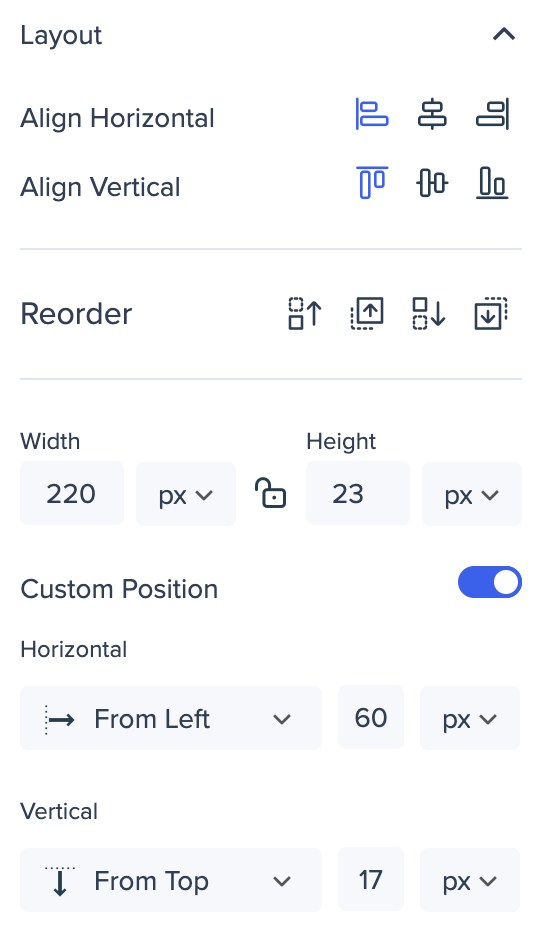
Cambia el tamaño del canvas arrastrando las esquinas o yendo a Diseño de página e introduce las dimensiones en píxeles (px) o como porcentaje (%) del ancho y alto de la pantalla.
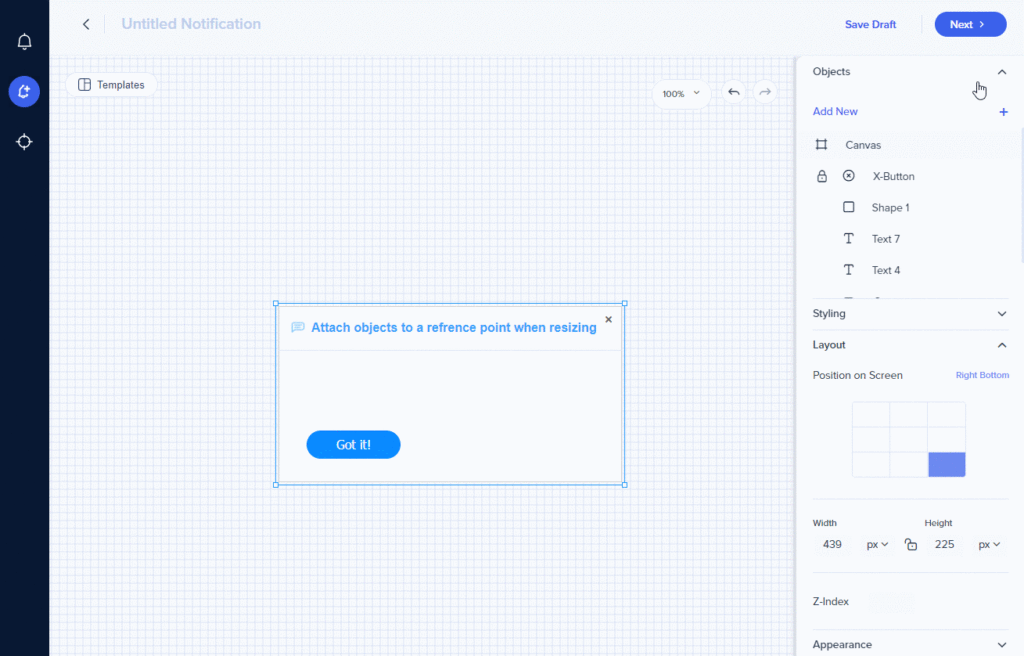
Anclaje
Añade una imagen, selecciona una de las opciones predeterminadas o carga la tuya.
